Monet ihmiset käyttävät Exceliä tietojen kirjaamiseen tai laskutoimituksiin. Mutta yksi Excelin vähän tunnettu ominaisuus on kyky kaapata tietoja Internetistä ja vetää ne laskentataulukoihin.
Tässä artikkelissa opit käyttämään Excelin verkkokaappausominaisuutta. Opit myös, kuinka nämä web-scrape-kyselyt toimivat ja miten ne automatisoidaan.
Kuinka Web-kaappaus Excelissä toimii
Voit saada "ulkoista" tietoa Excelin sisältä. Muista vain seuraavat vaatimukset:
- Tietokoneessasi on oltava aktiivinen Internet-yhteys.
- URL-osoitteessa, josta haet tietoja, sivulla on oltava staattinen tietotaulukko.
- Jos automatisoit tiedoston, tietokone, johon Excel-tiedosto on tallennettu, tarvitsee aktiivisen Internet-yhteyden.
Kun määrität web-kaappauksen Excelissä, luot "verkkokyselyn". Tämä kysely käyttää verkko-URL-osoitetta muodostaakseen yhteyden Internetiin ja hakeakseen tietoja sisältävän verkkosivun verkkopalvelimelta. Excel käsittelee saapuvan HTML:n ja poistaa kyseisellä sivulla olevat taulukot. Sinulla on mahdollisuus valita taulukko tai taulukot, jotka haluat tallentaa laskentataulukkoon.
Kuinka luoda Excel-verkkokysely
Seuraavien vaiheiden avulla voit vetää taulukkotiedot miltä tahansa verkkosivulta Exceliin. Tämä esimerkki käyttää säätietoja, mutta voit tehdä tämän myös pörssitietojen ja muiden kanssa .
1. Avaa Excel ja valitse Data- valikko.
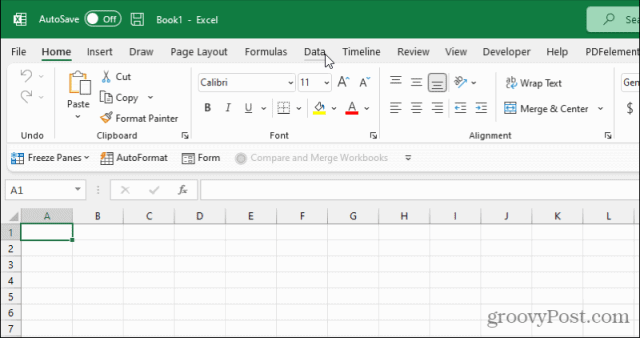
2. Valitse Hae ja muunna tiedot -osion alla olevasta nauhasta Webistä .
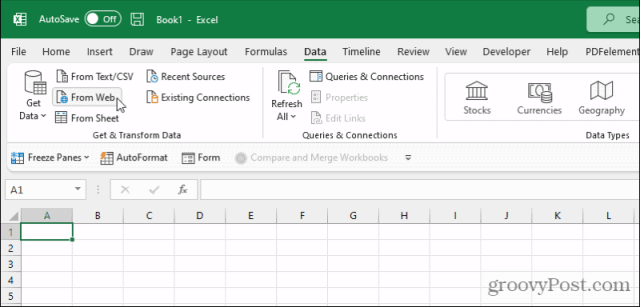
3. Tämä avaa Web Query -ikkunan. Liitä tiedot sisältävän sivun URL-osoite URL- kenttään. Valitse OK .
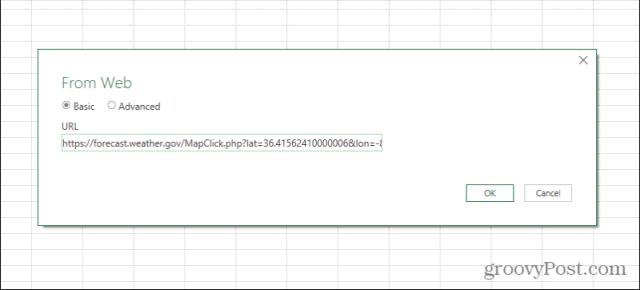
4. Excel kurottaa kätensä ja vetää verkkosisällön. Valitse jokainen taulukon tulos Navigator-ikkunan vasemmalta puolelta nähdäksesi taulukon esikatselun oikeanpuoleisessa ruudussa.
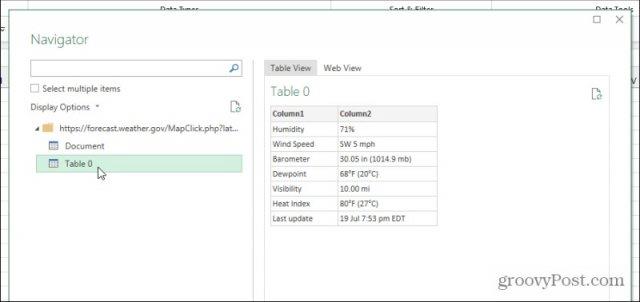
5. Kun näet taulukon esikatselun näyttävän verkkosivun taulukon, jossa on tiedot, jotka haluat kaapata, valitse Lataa- painike ikkunan alareunasta.
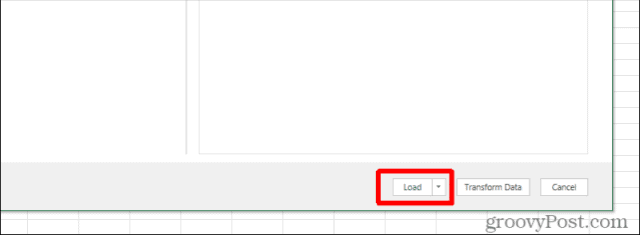
6. Web-sivutaulukon tiedot näkyvät aktiivisen Excel-laskentataulukon ensimmäisessä kuoressa.
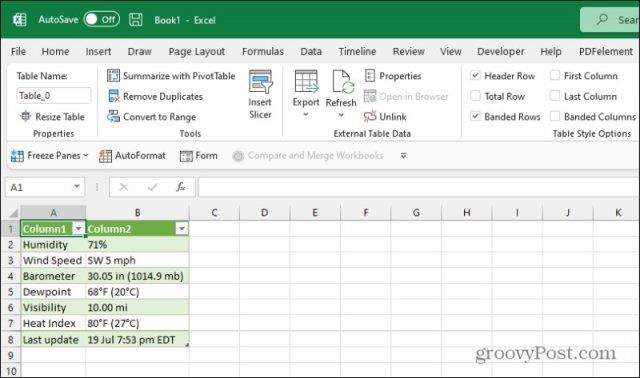
Onnittelut, olet onnistuneesti kaavinnut verkkosivun tiedot Excelillä!
Excelin Web-kyselyn lisäasetukset
Huomaat muutamia lisävaihtoehtoja yllä kuvatuilla näytöillä. Jos haluat mieluummin kaapata ja tuoda verkkotiedot toiseen paikkaan Excel-laskentataulukossasi, valitse avattavan valikon nuoli Lataa-painikkeen vieressä ja valitse sen sijaan Lataa kohteeseen .
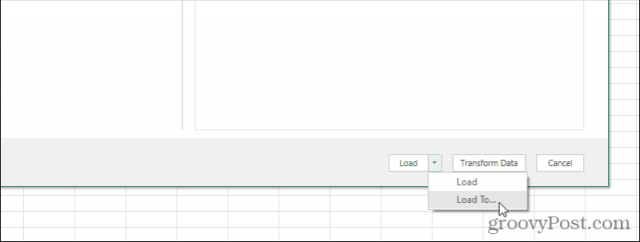
Näet Tietojen tuonti -ikkunan auki. Käytä tämän ikkunan vaihtoehtoja muotoillaksesi ja sijoittaaksesi tiedot täsmälleen sellaiseksi kuin haluat niiden näkyvän.
Vaihtoehtoja tässä ovat:
- Vakiopöytä
- PivotTable-raportti
- PivotChart
- Luo vain yhteys, mutta älä tuo tietoja
Näet myös vaihtoehdon sijoittaa tiedot alkaen tietystä solusta sen sijaan, että oletusarvo olisi A1.
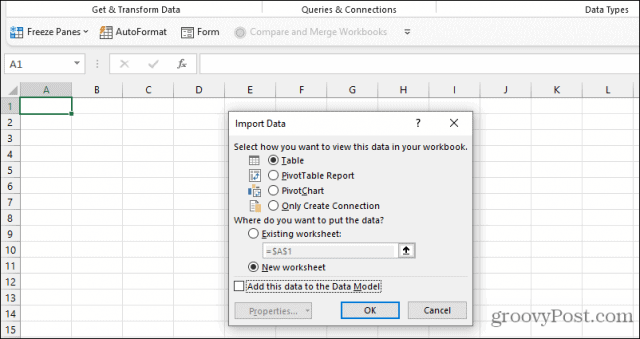
Jos valitset URL-sivulla Lisäasetukset-vaihtoehdon Perus-vaihtoehdon sijaan, voit antaa tarkempia URL-tietoja .
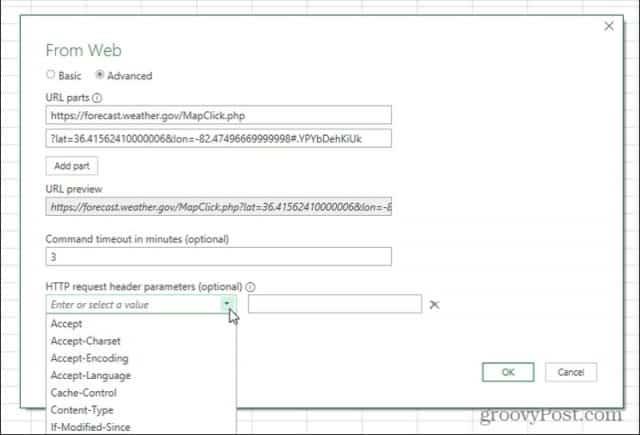
Tämä on hyödyllistä, jos sivu, jolta lataat tietoja, sisältää parametreja (jota yleensä seuraa "?"-merkki) tai erityisiä HTTP-otsikkopyyntöjä, kuten sivuja, jotka vaativat JSON-HTTP-otsikkopyyntöparametreja.
Näiden edistyneiden kyselyominaisuuksien avulla voit kaapata tietoja Excelillä jopa interaktiivisilta verkkosivuilta, joilla ei välttämättä ole staattista URL-osoitetta tietojen saamiseksi.
Kuinka mukauttaa Excel-verkkokyselyäsi
Kun olet luonut tiedot keräävän verkkokyselyn yllä olevan prosessin avulla, voit muokata sitä edelleen.
Verkkokyselyeditoria voi käyttää kahdella tavalla. Ensimmäinen on napsauttaa hiiren kakkospainikkeella mitä tahansa solua, joka sisältää tulokset, valitsemalla Taulukko ja valitsemalla sitten Muokkaa kyselyä .
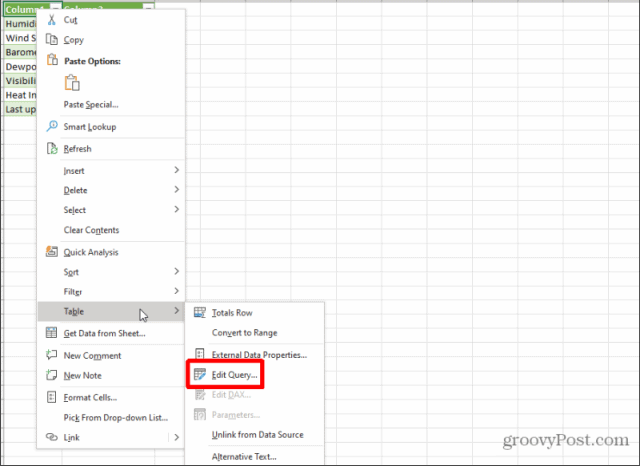
Tämä avaa Web Query Editor -ikkunan. Vaihtoehtoisesti voit valita minkä tahansa tulossolun ja valita sitten pienen arkin kuvakkeen taulukon oikealla puolella oikealla olevassa Kyselyt ja yhteydet -ruudussa. Tämä avaa esikatselun valitsemistasi taulukoiden tiedoista. Valitse Muokkaa- painike tämän ikkunan alareunasta.
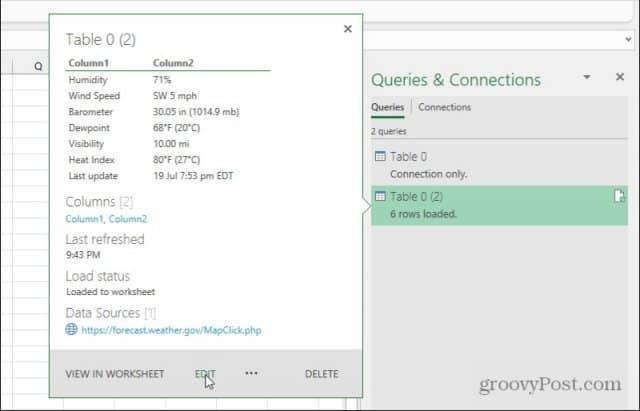
Verkkokyselyeditori-ikkunassa voit muokata tarkasti, miten verkkokysely noutaa tietoja verkkosivulta, johon muodostat yhteyden.
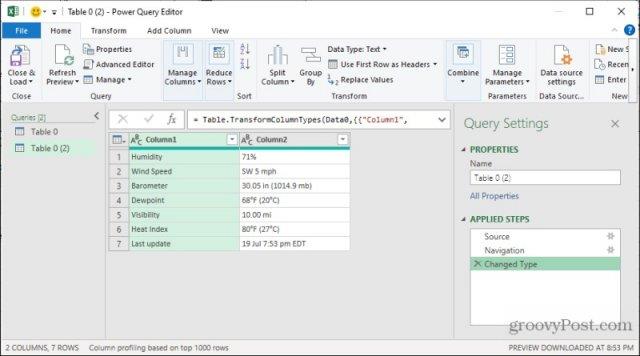
Vaihtoehtoja tässä ovat:
- Lähteen URL-osoitteen muokkaaminen (valitse Lähde kohdasta Sovelletut vaiheet).
- Tämän Excel-taulukon tietojen noudettavan lähdetaulukon muokkaaminen (Valitse Navigointi kohdasta Sovelletut vaiheet).
- Muuta tapaa, jolla Excel muotoilee tai muuntaa tiedot ennen niiden sijoittamista taulukkoon (valitse Muutettu tyyppi kohdasta Sovelletut vaiheet).
Tämä tarkoittaa, että vaikka et olisikaan tyytyväinen verkkokyselysi toimintaan alun perin, voit muokata sitä Web Query Editor -ikkunan avulla.
Kuinka päivittää taulukot manuaalisesti ja automaattisesti
Kun saat uusimmat tiedot etäverkkosivutaulukoista Excel-taulukkoon, sinulla on pari vaihtoehtoa.
Voit päivittää manuaalisesti valitsemalla taulukon, jossa on taulukko, jonka haluat päivittää, valitsemalla Tiedot -valikon ja valitsemalla valintanauhasta Päivitä kaikki .
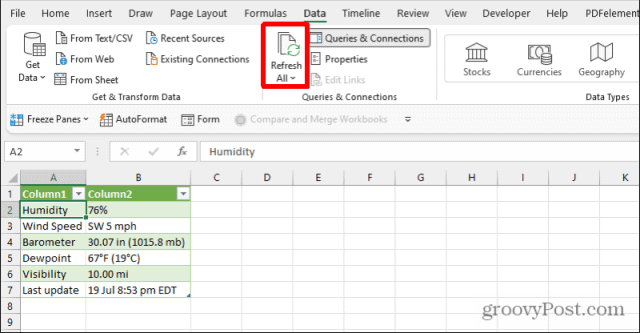
Tämä päivittää kertaluonteisesti kaikki kyseisen taulukon taulukot, jotka hakevat tiedot ulkoisesta lähteestä.
Automatisoidumpi tapa tehdä tämä on ajoittaa päivitykset. Tee tämä valitsemalla Päivitä kaikki -painikkeen alareunassa oleva pudotusvalikon nuoli ja valitsemalla Yhteyden ominaisuudet .
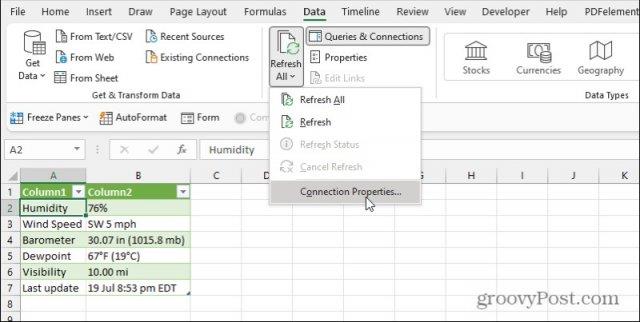
Tämä avaa Kyselyn ominaisuudet -ikkunan. Valitse Käyttö- välilehti ja ota käyttöön Päivitä xx minuutin välein .
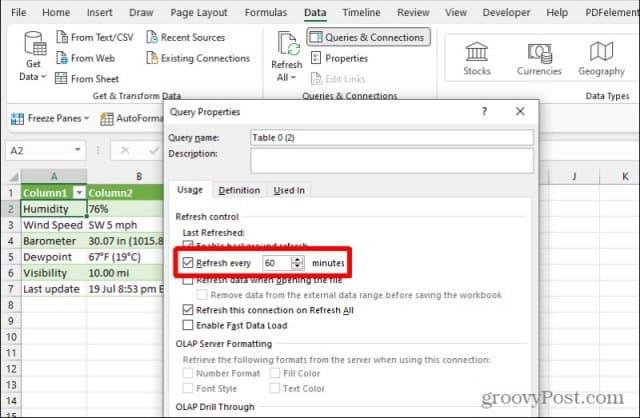
Muuta aika-asetus tiheydeksi, jonka haluat päivittävän taulukon taulukot. Muista, että tämä automaattinen päivitys tapahtuu vain, kun Excel-tiedosto on auki. Se ei muuten päivitä tiedoston sisällä olevia tietoja.
Web-kaappaus Excelissä
Ominaisuus kaapata tietoja verkosta Excelin avulla on tehokas. Voit käyttää tätä ominaisuutta ja automatisoida sen luodaksesi reaaliaikaisia hallintapaneeleja, jotka päivittyvät uusimmalla tiedolla eri puolilta verkkoa. Tuo tietotaulukoita useista verkkosivustoista, jotka päivittyvät usein sinulle tärkeillä tiedoilla, ja tuo kaikki keskitettyyn laskentataulukkoon.
Sitten voit luoda laskelmia, visualisointeja ja kokonaan hallintapaneeleja laskentataulukkoon näiden tietojen perusteella, jotka päivittyvät itsestään.
![Xbox 360 -emulaattorit Windows PC:lle asennetaan vuonna 2022 – [10 PARHAAT POINTA] Xbox 360 -emulaattorit Windows PC:lle asennetaan vuonna 2022 – [10 PARHAAT POINTA]](https://img2.luckytemplates.com/resources1/images2/image-9170-0408151140240.png)
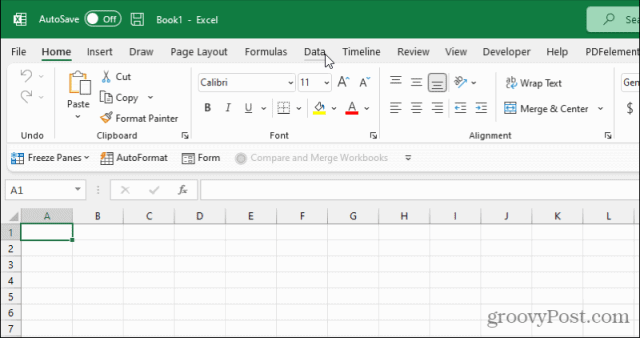
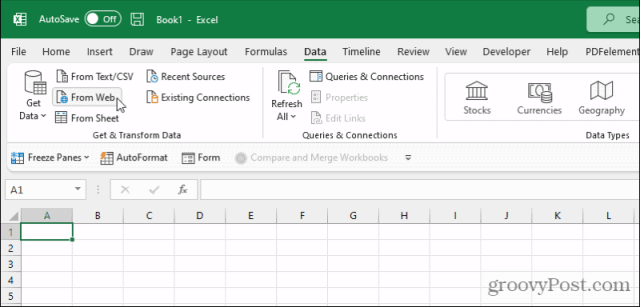
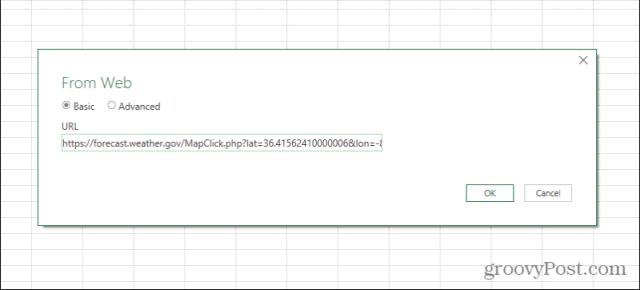
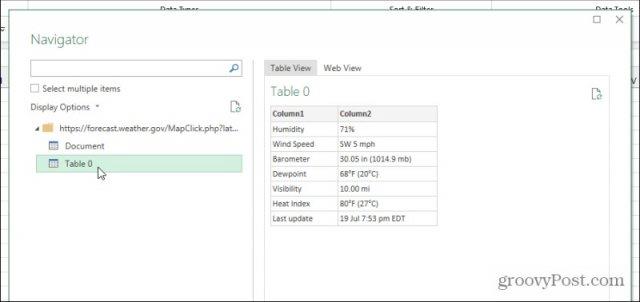
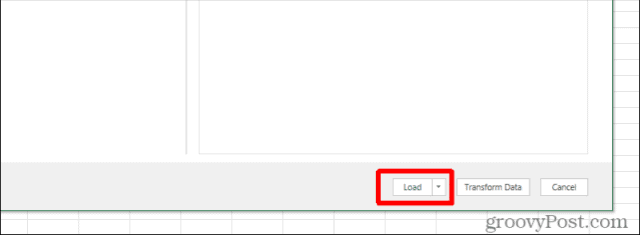
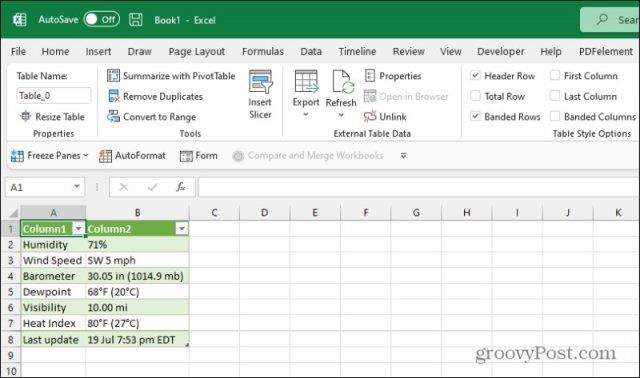
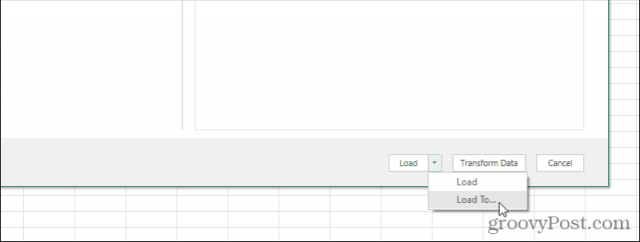
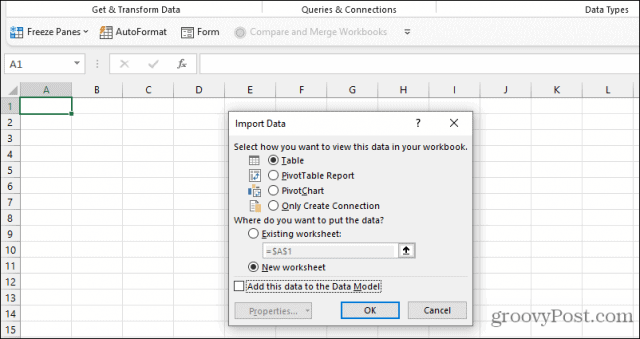
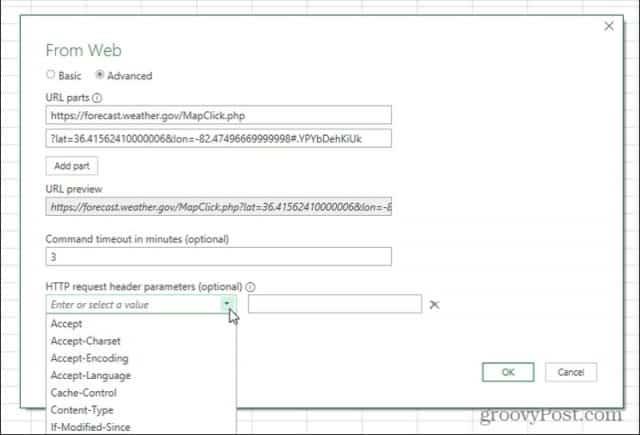
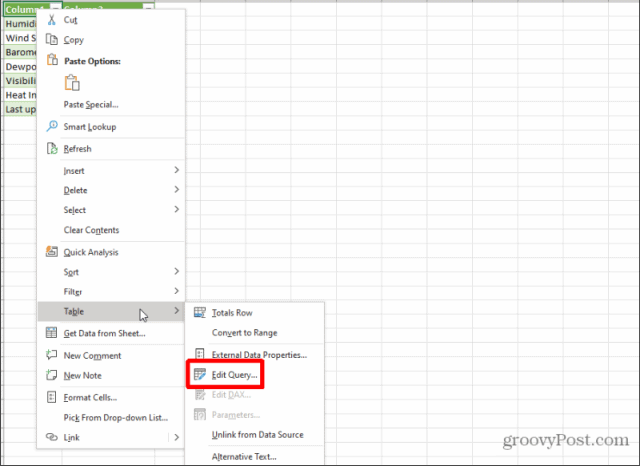
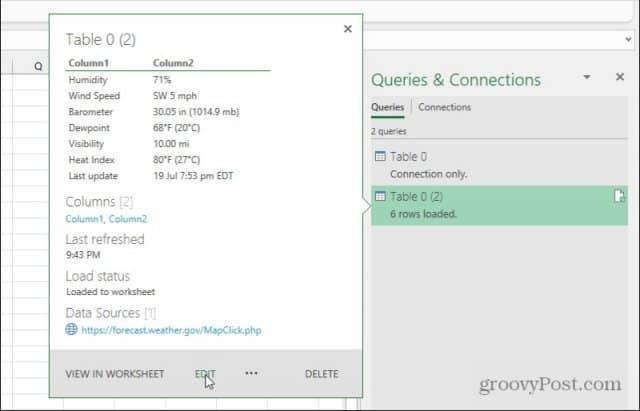
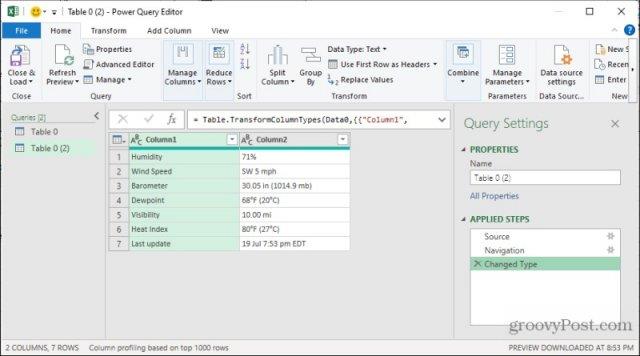
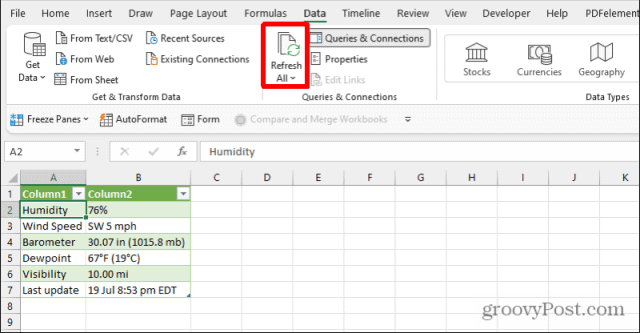
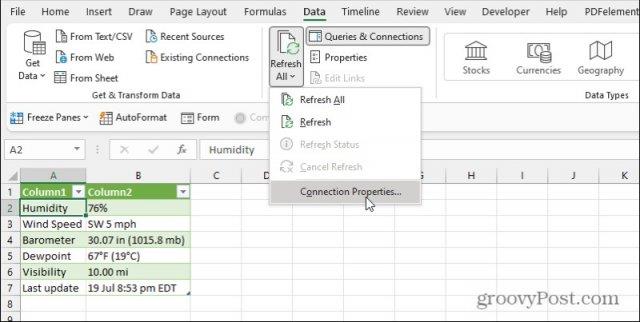
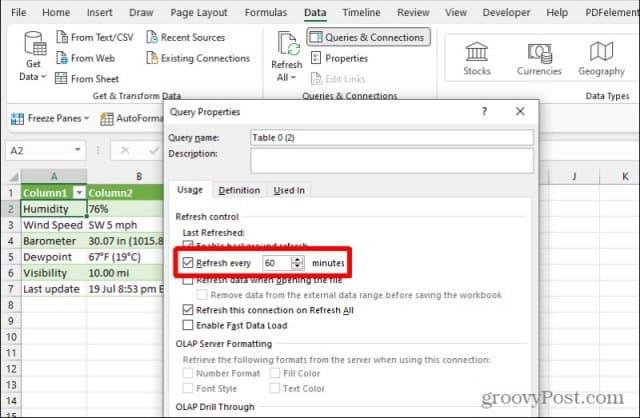
![[100 % ratkaistu] Kuinka korjata Error Printing -viesti Windows 10:ssä? [100 % ratkaistu] Kuinka korjata Error Printing -viesti Windows 10:ssä?](https://img2.luckytemplates.com/resources1/images2/image-9322-0408150406327.png)




![KORJAATTU: Tulostin on virhetilassa [HP, Canon, Epson, Zebra & Brother] KORJAATTU: Tulostin on virhetilassa [HP, Canon, Epson, Zebra & Brother]](https://img2.luckytemplates.com/resources1/images2/image-1874-0408150757336.png)

![Kuinka korjata Xbox-sovellus, joka ei avaudu Windows 10:ssä [PIKAOPAS] Kuinka korjata Xbox-sovellus, joka ei avaudu Windows 10:ssä [PIKAOPAS]](https://img2.luckytemplates.com/resources1/images2/image-7896-0408150400865.png)
